Verifizierung von bestehenden Play Console Entwicklerkonten
Problem
Google führt jetzt eine Verifizierung für App-Entwickler ein - so wie Apple es bereits seit Jahren macht. Diese Überprüfung soll App-Nutzer besser schützen und für mehr Transparenz sorgen.
Wenn Sie Ihren Store-Account nach September 2023 erstellt haben, ist das hinfällig. Die Verifizierung hat da bereits stattgefunden.
Problemlösung
Einleitung
Google stellt ein offizielles Dokument zur Verfügung, das alle notwendigen Informationen zur Kontoverifizierung enthält. Dieses Dokument ist allerdings nur auf Englisch verfügbar. In dieser FAQ erläutern wir die wichtigsten Punkte, können jedoch keine Vollständigkeit garantieren, da sich der Prozess in der Vergangenheit mehrfach geändert hat. Hier geht's zum PDF von Google: Bestätigungsleitfaden von Google.
Anleitung
Nach der Anmeldung in der Google Play Console erscheint ein hervorgehobenes Feld, das Sie auffordert, Ihr Entwicklerkonto bis zu einem bestimmten Datum zu bestätigen. Diese Aufforderung wird üblicherweise 60 Tage vor der Frist angezeigt. Klicken Sie auf "Jetzt loslegen", um den Prozess zu starten.
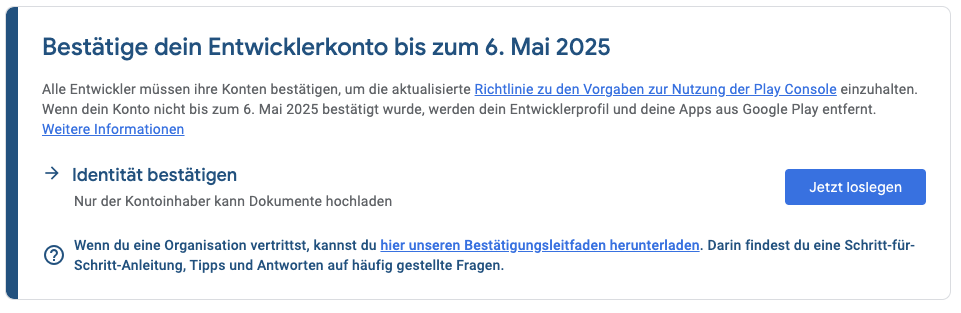
Nach dem Klick auf "Jetzt loslegen" werden noch einmal die verschiedenen Schritte aufgezählt - klicken Sie noch einmal auf Starten in der rechten unteren Ecke.
Der erste Schritt ist die Auswahl des Kontotypen. Wählen Sie hier "Organisationskonto".
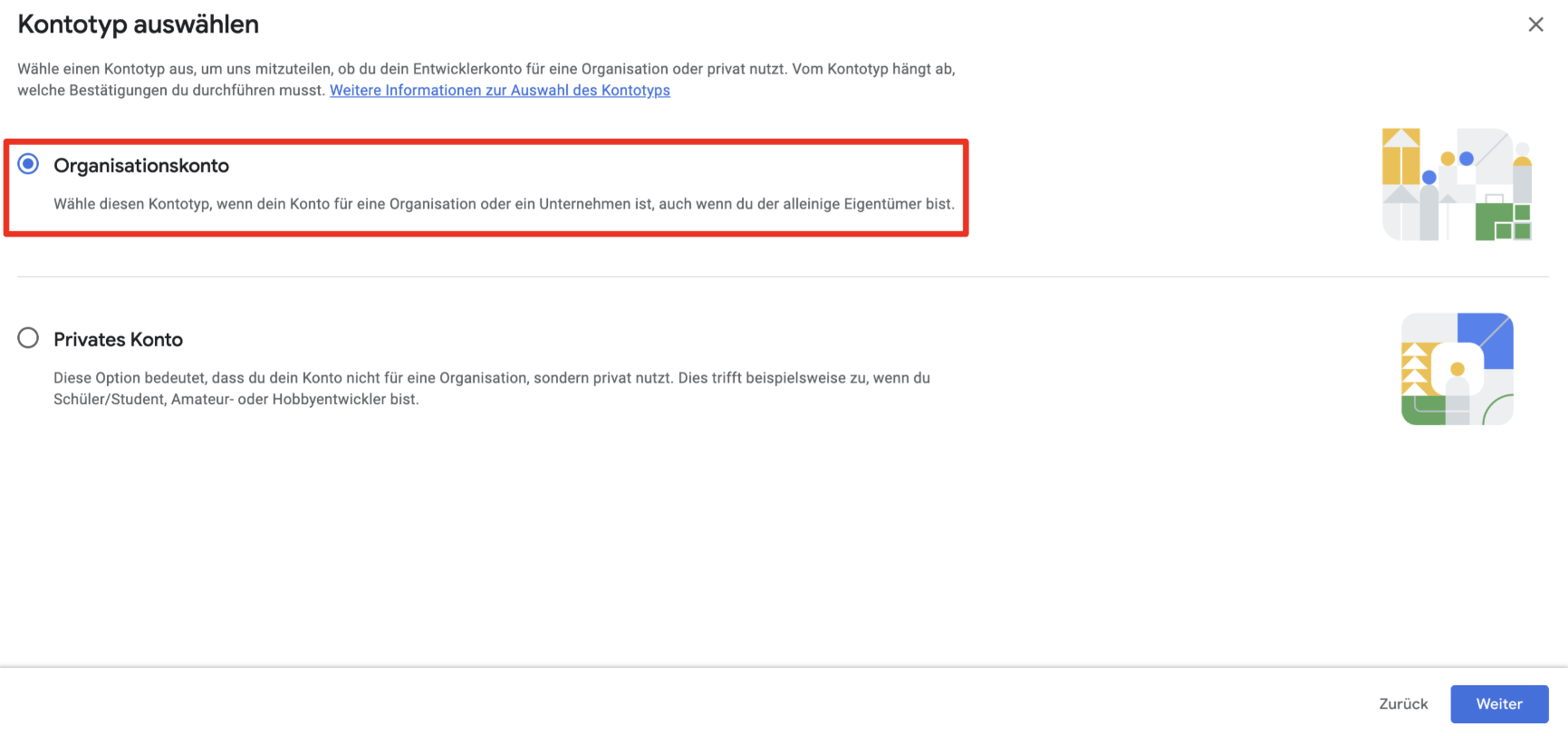
Im nächsten Schritt müssen Sie ein Zahlungsprofil erstellen oder ein bestehendes auswählen, um es mit dem Entwicklerkonto zu verknüpfen.
In unserem Fall ist das Unternehmens-Zahlungsprofil bereits mit dem Account des Entwicklerkonto-Erstellers verknüpft. Falls dies bei Ihnen auch zutrifft, wählen Sie es einfach aus. Andernfalls müssen Sie ein neues Zahlungsprofil erstellen.

Nach der Auswahl des Unternehmens-Zahlungsprofils muss die D-U-N-S-Nummer eingetragen werden. Keine Sorge, wenn Sie Ihre D-U-N-S-Nummer nicht auswendig wissen – das ist völlig normal. Wir zeigen Ihnen hier, wie Sie Ihre D-U-N-S-Nummer finden können.
Nach der Eingabe der D-U-N-S Nummer Angaben prüfen und anschließend “Bestätigen”.
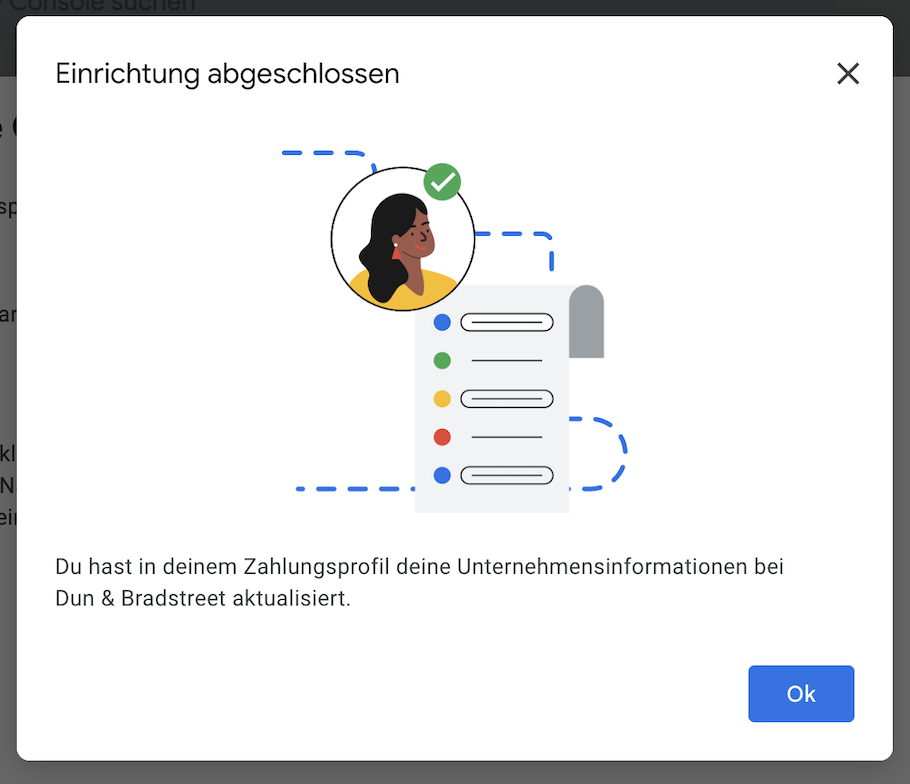
Anschließend werden alle bislang eingegeben Informationen zum Zahlungsprofil zusammengefasst - hier noch einmal rechts unten auf "Weiter" klicken.
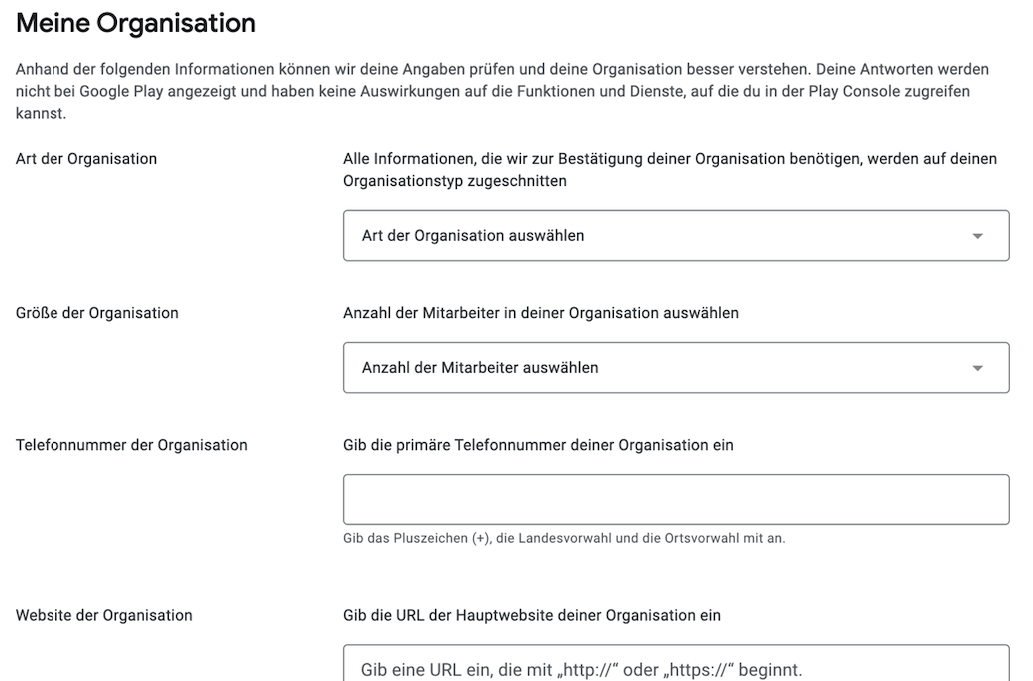
Nun ist es notwendig, Informationen zum Unternehmen anzugeben.
- Art der Organisation
- Unternehmen
- Nonprofit-Organisation
- Akademische Einrichtung
- Behörde
- Größe der Organisation
- 1–10
- 11–50
- 51–100
- 101–1.000
- Über 1.000 Mitarbeiter
- Telefonnummer der Organisation
- Website der Organisation
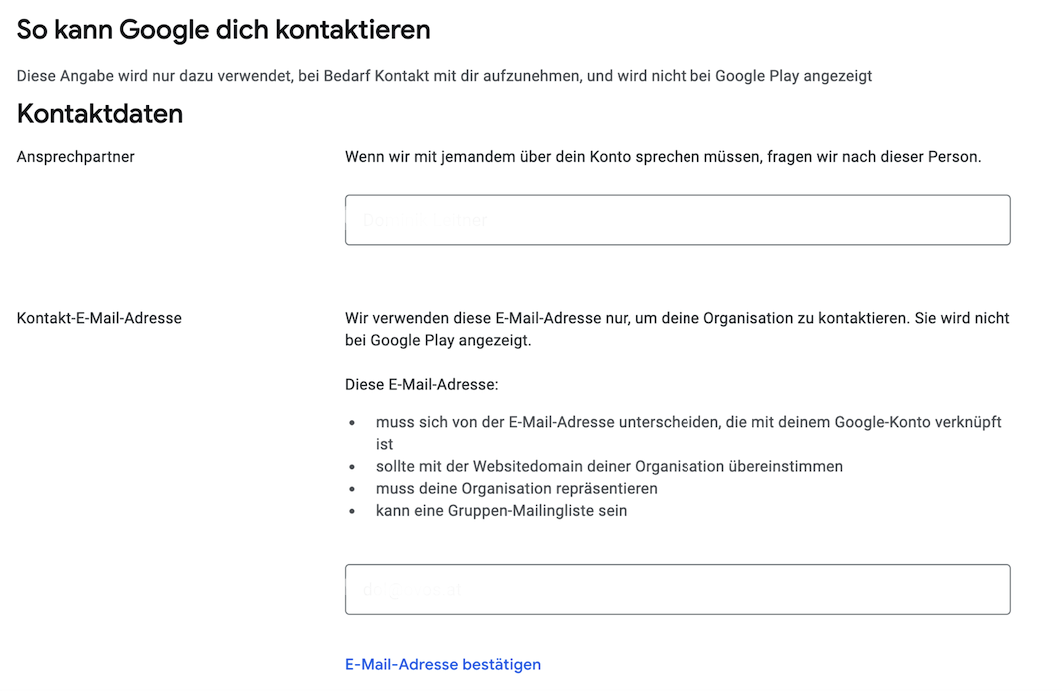
Als Nächstes müssen Sie Kontaktdaten angeben, die anschließend verifiziert werden. Diese sollten von der Person stammen, die für den Store-Account verantwortlich ist.
- Ansprechpartner
- Kontakt-E‑Mail-Adresse (wird mit Einmalpasswort bestätigt)
- Bevorzugte Sprache für E‑Mail-Kommunikation
- Kontakttelefonnummer (wird mit Einmalpasswort bestätigt)
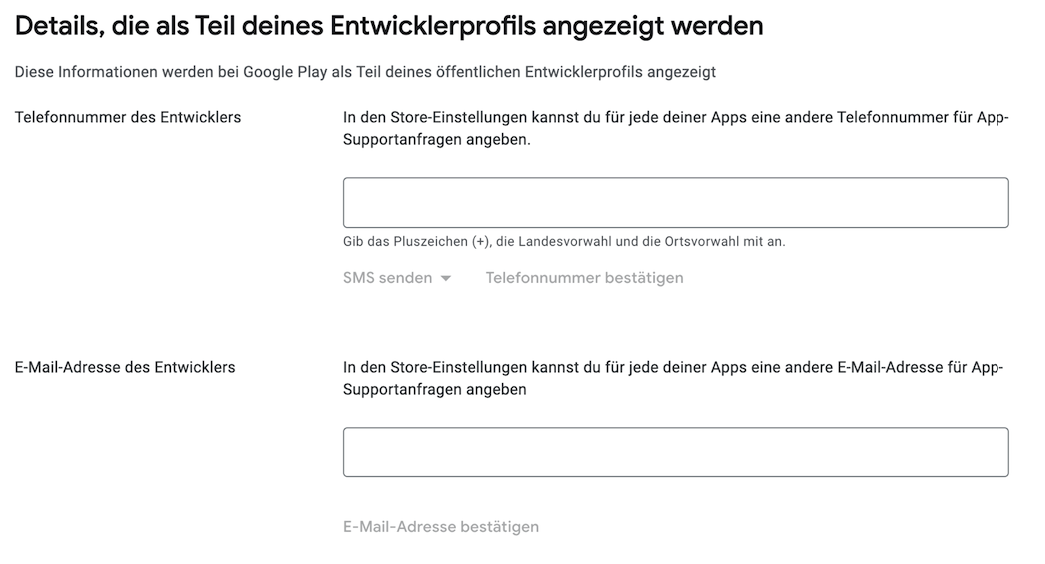
Dieselbe Person sollte auch als Entwicklerkontakt für Telefonnummer und E-Mail-Adresse eingetragen werden. Verwenden Sie hier keine WW Consulting oder gatesApp E-Mail-Adresse – diese Kontaktdaten sind für direkte Supportanfragen zur App gedacht, sowohl inhaltlicher als auch technischer Art. Bei technischen Fragen können Sie sich zwar jederzeit an uns wenden, aber wir von ovos sollten hier nicht als primärer Kontakt erscheinen.
Nach dem Klick auf "Weiter" werden nochmal alle Informationen zusammengefasst.
Im Bereich "Bestätigung" muss noch ein Häkchen gesetzt werden und danach auf "Speichern" gedrückt werden.
Nun werden die angegeben Informationen von Google verarbeitet. Jetzt heißt es warten.
Wichtig: Im Rahmen der Kontobestätigung werden Sie möglicherweise aufgefordert, Ihre Identität und Organisation durch einen gültigen amtlichen Ausweis und ein offizielles Dokument nachzuweisen. Zusätzlich kann eine Bestätigung Ihrer Zahlungsdetails erforderlich sein.